Asus BM1845 – страница 7
Инструкция к Компьютеру Asus BM1845
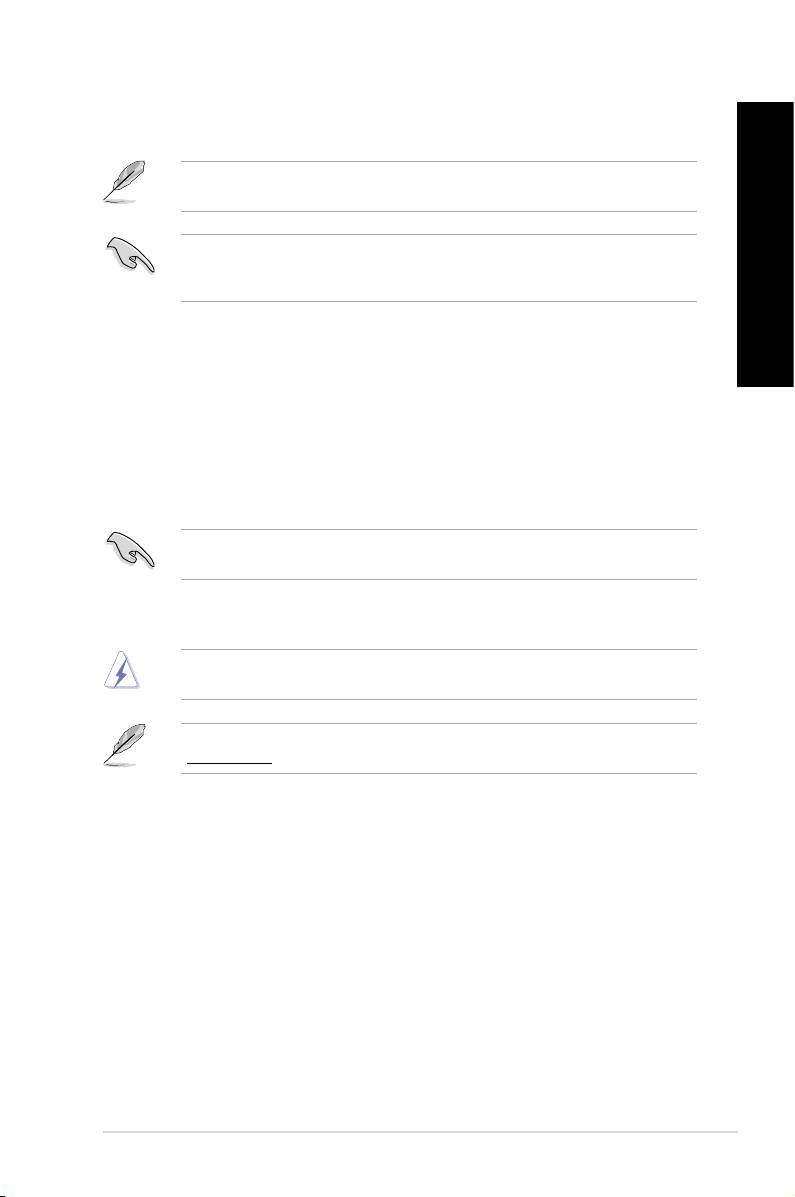
DEUTSCH
DEUTSCH
Wiederherstellungs-DVD verwenden (nur bei bestimmten Modellen)
DEUTSCH
Bereiten Sie 1~3 leere und beschreibbare DVDs für de Erstellung der Wiederherstellungs-
DVD vor.
Entfernen Sie die externe Festplatte bevor Sie die Systemwiederherstellung durchführen.
Laut Microsoft können Sie wichtige Daten verlieren, wenn Sie Windows Vista auf der
DEUTSCH
falschen Festplatte installieren oder die falsche Partition formatieren.
Verwenden der Wiederherstellungs-DVD:
1. Legen Sie die Wiederherstellungs-DVD in das optische Laufwerk. Ihr Desktop PC
muss eingeschaltet sein.
2. Starten Sie den Desktop PC neu und drücken Sie beim Boot-Vorgang auf die Taste
<F8> und wählen Sie das optische Laufwerk (eventuell als “CD/DVD” bezeichnet).
Drücken Sie die <Eingabetaste>, um von der Wiederherstellungs-DVD zu booten.
3. Wählen OK, um die Wiederherstellung des Abbild (Image) zu starten:
4. Wählen OK, um die Systemwiederherstellung zu bestätigen.
Die Wiederherstellung überschreibt alle Daten in Ihrer Festplatte. Vergewissern Sie sich,
dass Sie wichtige Daten gesichert haben, bevor Sie den Vorgang ausführen.
5. Folgen Sie die Bildschirmanweisungen, um den Wiederherstellungsvorgang
abzuschließen.
Entfernen Sie während des Wiederherstellungs-vorgangs NICHT die Wiederherstellungs-
DVD bevor Sie dazu aufgefordert werden, sonst wird die Partition unbrauchbar.
Für aktuelle Treiber und Anwendungen besuchen Sie die ASUS-Webseite unter
www.asus.com.
ASUS BM1845, BM1645/MD250
119
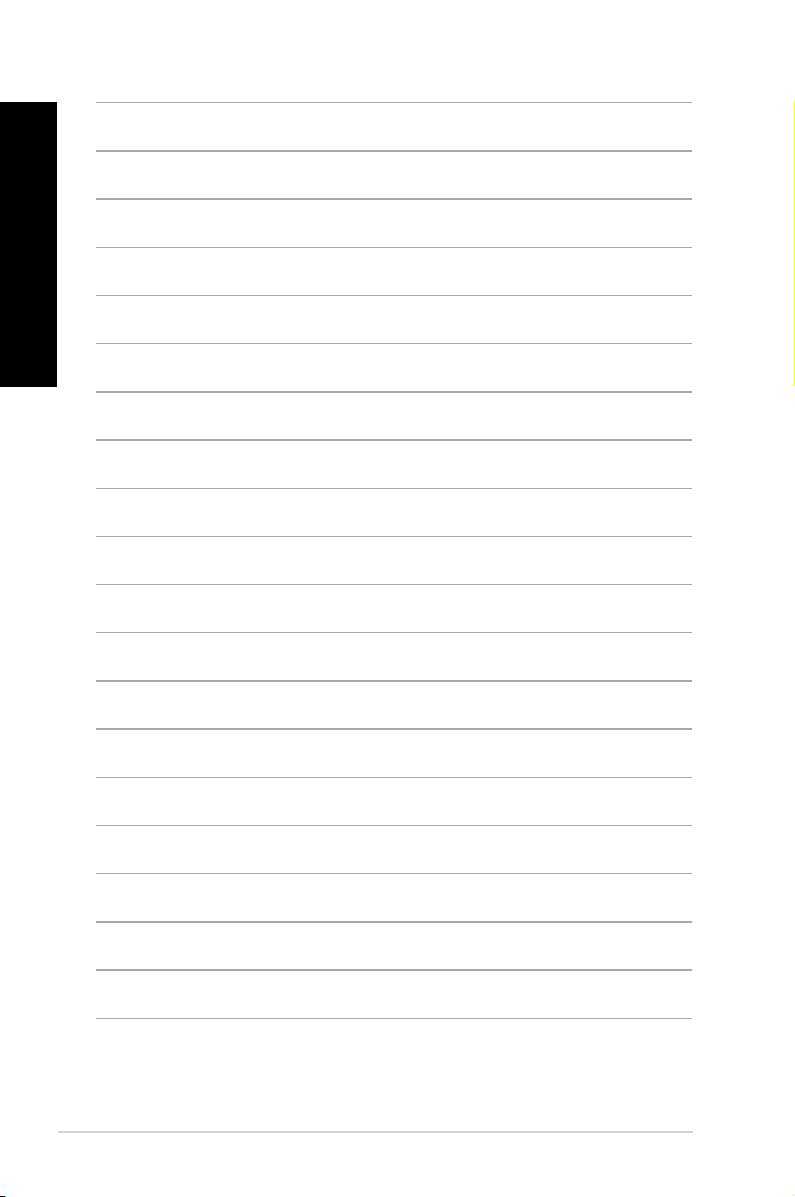
DEUTSCH
DEUTSCH
120 Kapitel 6: Verwenden der Hilfsprogramme
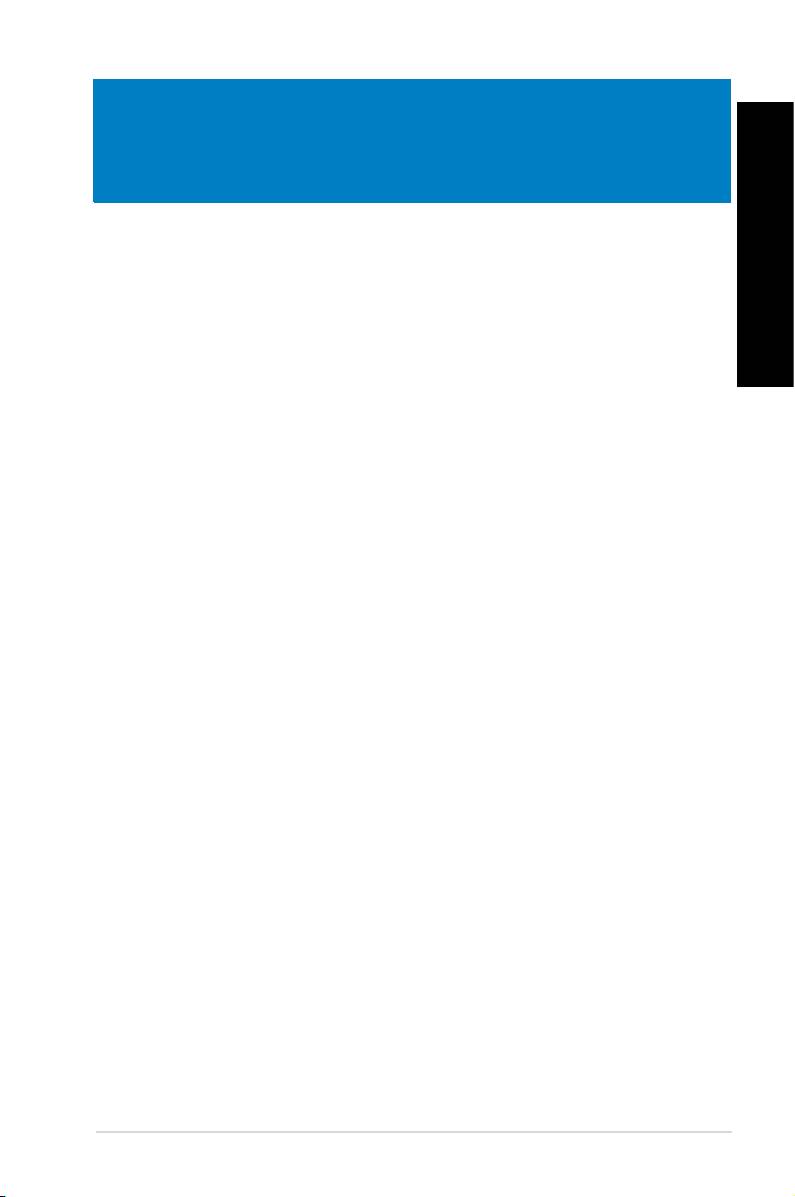
DEUTSCH
Kapitel 7
Problembehandlung
Problembehandlung
DEUTSCH
Diese Kapitel stellt einige Probleme vor, mit denen Sie konfrontiert werden könnten und bietet
einige Lösungsansätze.
Mein Computer kann nicht eingeschaltet werden und die Betriebs-
?
LED auf der Vorderseite leuchtet nicht.
• Prüfen Sie, ob Ihr Computer richtig angeschlossen ist.
• Prüfen Sie, ob die (Strom)Steckdose betriebsbereit ist.
• Prüfen Sie, ob das Netzteil eingeschaltet ist. Beziehen Sie sich auf den
Abschnitt Ein-/Ausschalten Ihres Computers in Kapitel 1.
Mein Computer hängt.
?
• Versuchen Sie folgendes, um Programme, die nicht reagieren, zu schließen:
1. Drücken Sie gleichzeitig auf die Tastaturtasten <Alt> + <Strg> + <Entf>
und dann auf Task-Manager starten (Start Task Manger).
2. Klicken Sie auf die Auswahl Anwendungen (Applications).
3. Wählen Sie das nicht reagierende Programm und klicken Sie auf Task
beenden (End Task).
• Falls die Tastatur nicht reagiert, drücken und halten Sie die Einschalttaste, bis
der Computer sich ausschaltet. Drücken Sie erneut auf die Einschalttaste, um
ihn wieder zu starten.
Ich kann mich mit der ASUS WLAN-Karte nicht mit dem Drahtlos-
?
Netzwerk verbinden (nur an bestimmten Modellen)?
• Stellen Sie sicher, dass Sie für das gewünschte Netzwerk den richtigen
Netzwerkschlüssel eingegeben haben.
• Verbinden Sie externe Antennen (wahlweise) mit den Antennenanschlüssen
der ASUS WLAN-Karte und stellen Sie die Antennen auf die Oberseite Ihres
Computer-Gehäuses, um die beste drahtlose Netzwerkleistung zu erzielen.
Die Pfeiltasten auf der Zahlentastatur funktionieren nicht.
?
Prüfen Sie, ob die Zahlensperre- (NUM)-LED ausgeschaltet ist. Falls die
NUM-LED an ist, werden die Tasten auf der Zahlentastatur nur für die
Zahleneingabe genutzt. Falls Sie die Tasten auf der Zahlentastatur verwenden
möchten, drücken Sie die Taste NUM, um die NUM-LED auszuschalten.
ASUS BM1845, BM1645/MD250
121
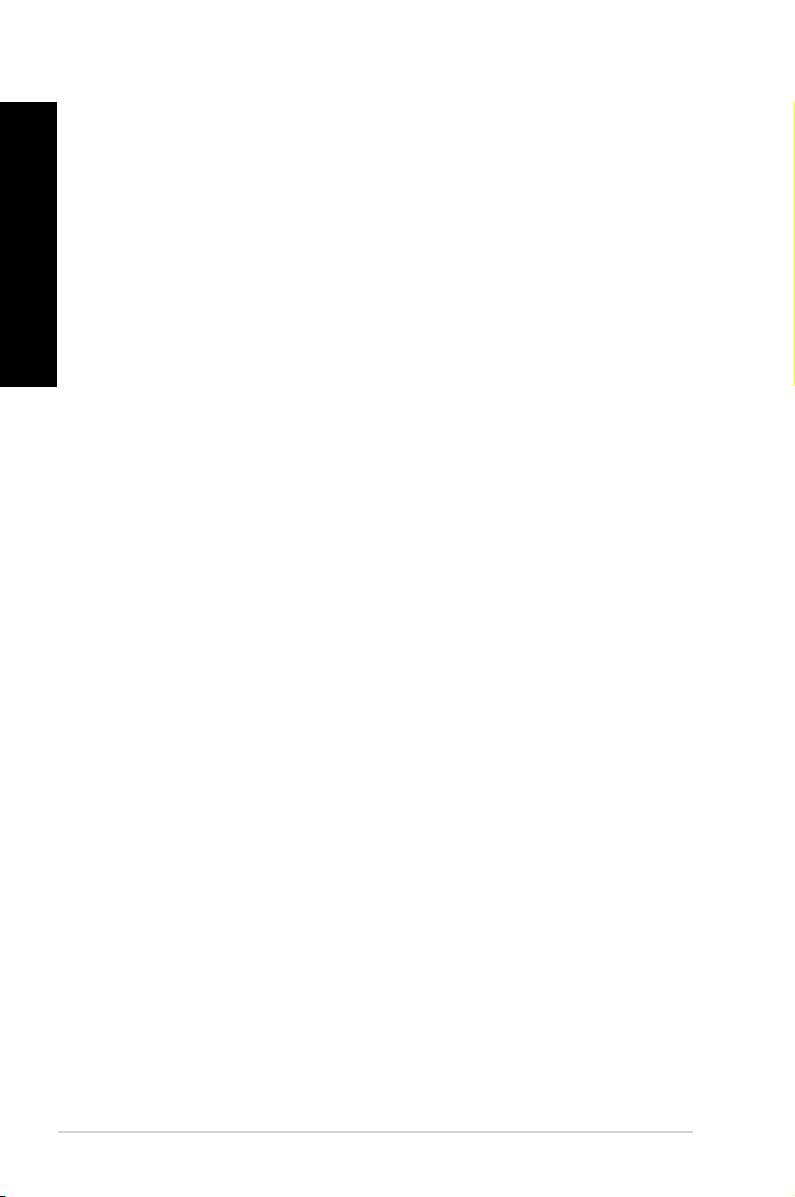
DEUTSCH
DEUTSCH
122 Kapitel 7: Problembehandlung
DEUTSCH
DEUTSCH
Keine Anzeige auf dem Monotor.
?
• Prüfen Sie, ob der Monitor eingeschaltet ist.
• Prüfen Sie, ob der Monitor richtig mit dem Videoausgang Ihres Computers
verbunden ist.
• Falls Ihr Computer eine aufgesetzte Grakkarte aufweist, sollten Sie den
Monitor mit dem Videoausgang der aufgesetzten Karte verbinden.
• Prüfen Sie, dass keine Pole am Videostecker verbogen sind. Falls Sie
verbogene Pole entdecken, ersetzen Sie das Videoverbindungskabel für den
Monitor.
• Prüfen Sie, dass Ihr Monitor richtig mit der Stromversorgung verbunden ist.
• Für weitere Informationen und erweiterte Problembehandlung, beziehen Sie
sich auf die mit dem Monitor mitgelieferte Dokumentation.
Beim Verwenden von zwei Monitoren liefert nur einer eine Anzeige.
?
• Stellen Sie sicher, dass die beiden Monitore eingeschaltet sind.
• Während des POST hat nur der mit dem VGA-Anschluss verbundene Monitor
eine Anzeige. Die Dual-Anzeige funktioniert nur in der Windows-Umgebung.
• Falls eine Grakkarte auf Ihrem Computer installiert ist, sollten die Monitore
mit den Ausgängen der Grakkarte verbunden sein.
• Prüfen Sie, ob die Einstellungen für mehrere Anzeigegeräte korrekt sind. Für
Details beziehen Sie sich auf den Abschnitt Anschließen von mehreren
externen Anzeigegeräten in Kapital 3.
Mein Computer kann meinen USB-Datenträger nicht erkennen.
?
• Beim ersten Verbinden eines USB-Datenträgers mit Ihrem Computer installiert
Windows automatisch einen entsprechenden Treiber für das Gerät. Warten
Sie einen Moment und prüfen Sie am Arbeitsplatz (My Computer), ob ein
USB-Datenträger erkannt wurde.
• Verbinden Sie den USB-Datenträger mit einem anderen Computer um zu
prüfen, ob der USB-Datenträger defekt ist oder eine Fehlfunktion aufweist.
Ich möchte die Systemeinstellungen meines Computers
?
wiederherstellen oder rückgängig machen, ohne meine persönlichen
®
Die Funktion Windows
Systemwiederherstellung ermöglicht Ihnen die
Wiederherstellung oder das Rückgängigmachen der Systemeinstellungen
Ihres Computers, ohne Einuss auf Ihre persönlichen Daten wie Dokumente
oder Fotos. Für weitere Details beziehen Sie sich auf den Abschnitt System
wiederherstellen in Kapitel 2.
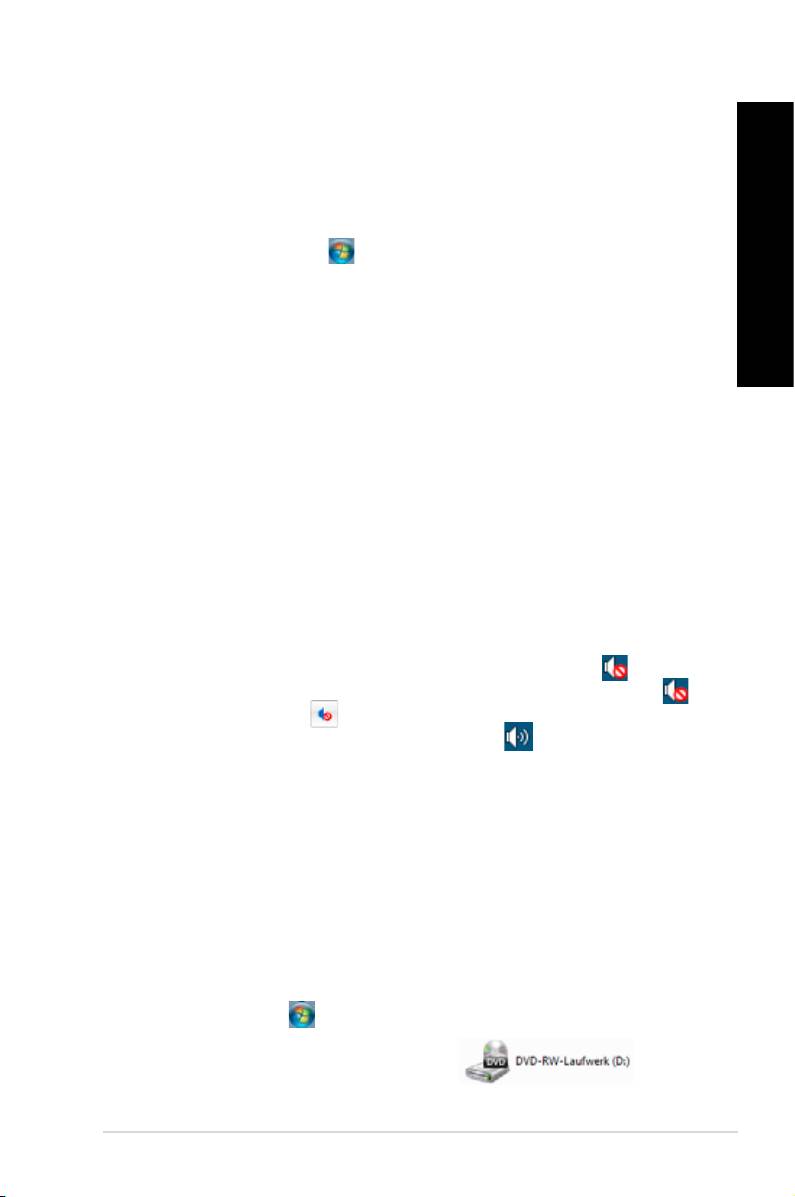
DEUTSCH
DEUTSCH
Das HDTV-Bild ist gestreckt.
?
DEUTSCH
• Dies wird durch unterschiedliche Auösungen Ihres Monitors und HDTVs
verursacht. Passen Sie die Bildschirmauösung Ihres HDTVs an. So ändern
Sie die Bildschirmauösung:
1. Folgen Sie einer Vorgehensweise, um das Einstellungsfenster
(Screen Resolution) aufzurufen:
• Klicken Sie auf > Systemsteuerung (Control Panel) > Darstellung
DEUTSCH
und Anpassung (Appearance and Personalization) > Anzeige
(Display) > Anzeigeeinstellungen Ändern (Change display settings).
• Klicken Sie mit der rechten Maustaste irgendwo im Desktop. WählenKlicken Sie mit der rechten Maustaste irgendwo im Desktop. Wählen
Sie im Kontextmenü Anpassen (Personalize) > Anzeige (Display) >
Anzeigeeinstellungen ändern (Change display settings).
2. Passen Sie die Auösung an. Für die richtige Auösung beziehen Sie auf
die Dokumentation Ihres HDTVs.
3. Klicken Sie auf Übernehmen (Apply) oder auf OK und in der
Bestätigungsnachricht dann auf Änderungen beibehalten
(Keep Changes).
Meine Lautsprecher geben keinen Sound ab.
?
• Stellen Sie sicher, dass die Lautsprecher mit dem Line-Out-Anschluss
(Hellgrün) auf der Vorderseite oder Rückseite verbunden sind.
• Prüfen Sie, ob die Lautsprecher an die Stromversorgung angeschlossen und
eingeschalten sind.
• Passen Sie die Lautstärke Ihrer Lautsprecher an.
• Stellen Sie sicher, dass die Lautstärke des Systems nicht stummgeschaltet ist.
• Falls stummgeschaltet, erscheint das Lautstärkesymbol als . Um
Lautstärke zu aktivieren, klicken Sie im Infobereich des Windows auf
und dann auf .
• Falls nicht stummgeschaltet, klicken Sie auf und schieben Sie den
Regler, um die Lautstärke anzupassen.
• Um zu prüfen, ob die Lautsprecher sachgemäß funktionieren, verbinden Sie
die Lautsprecher mit einem anderen Computer.
Das DVD-Laufwerk kann den Datenträger nicht lesen.
?
• Prüfen Sie, ob der Datenträger mit der bedruckten Seite nach oben eingelegt ist.
• Prüfen Sie, ob der Datenträger in der Mitte des Laufwerkfachs ausgerichtet
ist, insbesondere bei Datenträgern anderer Größen oder Formen.
• Prüfen Sie, ob der Datenträger zerkratzt oder beschädigt ist.
Der Auswurfsknopf des DVD-Laufwerks reagiert nicht.
?
1. Klicken Sie auf > Arbeitsplatz (Computer).
2. Klicken Sie mit der rechten Maustaste auf , dann
auf Auswerfen (Eject) im Kontextmenü.
ASUS BM1845, BM1645/MD250
123
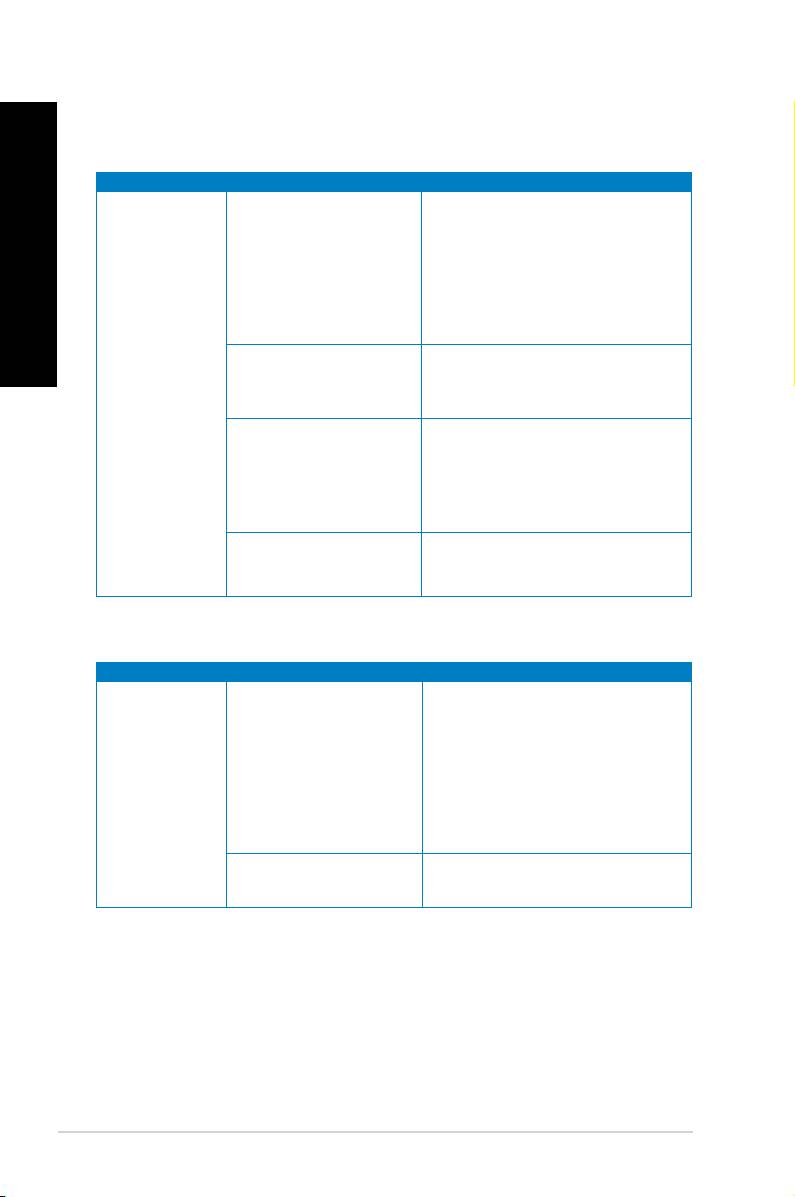
DEUTSCH
DEUTSCH
124 Kapitel 7: Problembehandlung
DEUTSCH
DEUTSCH
Stromversorgung
Problem Mögliche Ursachen Maßnahmen
• Passen Sie den Betriebsspannungs-
schalter Ihres Computers je nach
den Anforderungen Ihrer Region an.
Falsche Betriebsspannung.
• Passen Sie die Spannungs-
einstellungen an. Vergessen Sie
nicht, den Stromkabel aus der
Steckdose zu ziehen.
Drücken Sie den Einschaltknopf auf
Kein Strom
Ihr Computer ist nicht
der Vorderseite Ihres Computers, um
(Die Betriebs-
eingeschaltet.
ihn einzuschalten.
anzeige ist aus)
• Stellen sie sicher, dass das
Das Stromkabel Ihres
Stromkabel sachgemäß
Computers ist nicht richtig
angeschlossen ist.
angeschlossen.
• Verwenden Sie ein anderes
passendes Stromkabel.
Probleme mit dem Netzteil
Versuchen Sie ein anderes Netzteil
(PSU; Power supply unit).
anzuschließen.
Anzeige
Problem Mögliche Ursachen Maßnahmen
• Verbinden Sie das Signalkabel mit
dem richtigen Anschluss für die
Keine Anzeige,
Das Signalkabel ist
Anzeige (Anschluss der integrierten
nachdem der
nicht mit dem richtigen
VGA oder aufgesetzten VGA).
Computer
VGA-Anschluss Ihres
• Wenn Sie eine aufgesetzte VGA
eingeschaltet
Computers verbunden.
verwenden, verbinden Sie das
wurde
Signalkabel mit dem Anschluss der
(Schwarzes
aufgesetzten VGA.
Bildschirm).
Probleme mit dem
Versuchen Sie einen anderen
Signalkabel.
Bildschirm anzuschließen.
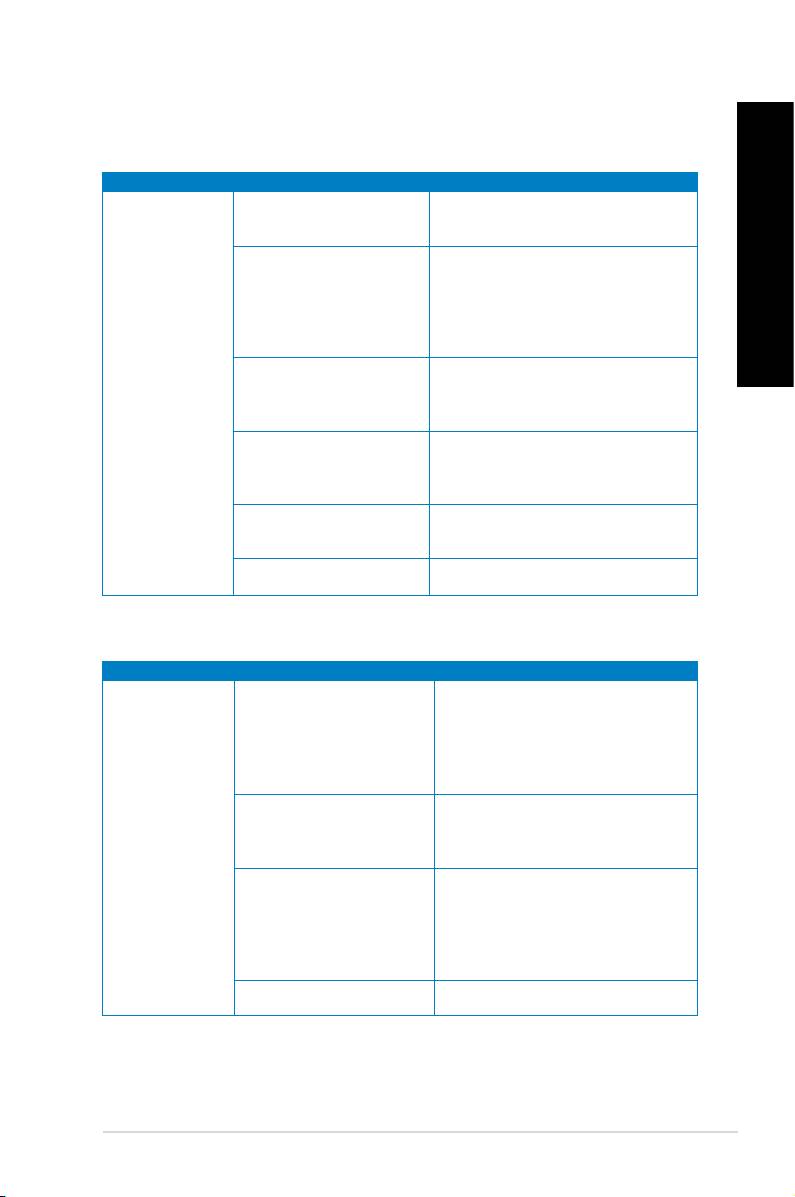
DEUTSCH
DEUTSCH
DEUTSCH
LAN
Problem Mögliche Ursachen Maßnahmen
Das LAN-Kabel ist nicht
Verbinden Sie das LAN-Kabel mit
angeschlossen.
Ihrem Computer.
Die LAN LED sollte an sein,
DEUTSCH
Andernfalls probieren Sie ein anderes
Probleme mit dem LAN-
LAN-Kabel. Falls das Problem weiter
Kabel.
besteht, kontaktieren Sie den ASUS
Kundendienst.
Ihr Computer ist nicht
Stellen Sie sicher, dass Ihr Computer
Kein Internet
sachgemäß mit den Router
sachgemäß mit den Router oder Hub
oder Hub verbunden.
verbunden ist.
Für korrekte LAN-Einstellungen
Netzwerkeinstellungen
setzen Sie sich mit Ihrem Internet
Dienstanbieter (ISP) in Verbindung.
Durch Antivirus Software
Schließen Sie die Antivirus Software.
verursachte Probleme.
Probleme mit Treibern. Reinstallieren Sie die LAN-Treiber.
Audio
Problem Mögliche Ursachen Maßnahmen
• Beziehen Sie sich für die richtigen
Lautsprecher oder
Anschlusspositionen auf das
Kopfhörer sind nicht richtig
Benutzerhandbuch.
angeschlossen.
• Trennen und Verbinden Sie den
Lautsprecher mit Ihrem Computer.
Lautsprecher oder
Versuchen Sie einen anderen
Kopfhörer funktionieren
Lautsprecher oder Kopfhörer zu
Kein Audio
nicht sachgemäß.
verwenden.
Prüfen Sie alle Audio-Anschlüsse
Die Anschlüsse (Buchsen)
(Buchsen) auf der Vorder-/Rückseite.
auf der Vorder-/Rückseite
Falls ein Anschluss nicht funktioniert,
funktionieren nicht
prüfen Sie, ob dieser zu Multi-Kanal
sachgemäß.
gesetzt ist.
Probleme mit Treibern. Reinstallieren Sie die Audio-Treiber.
ASUS BM1845, BM1645/MD250
125
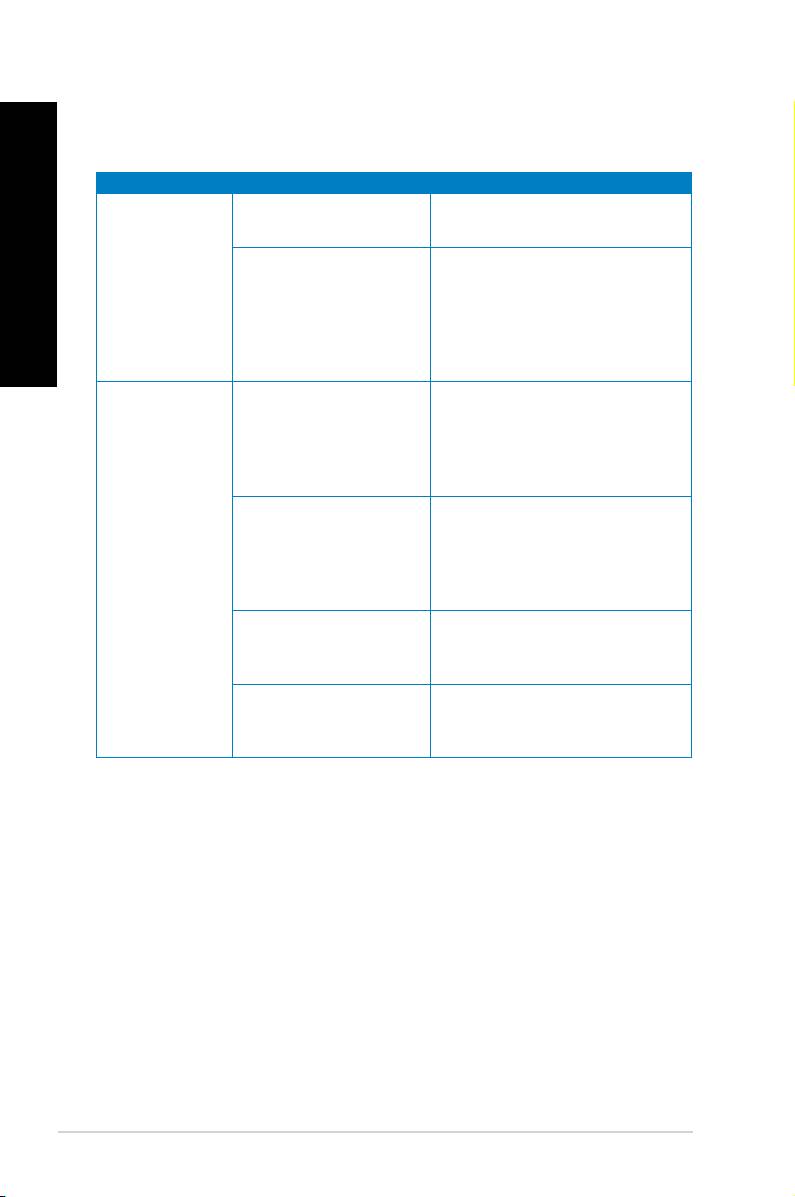
DEUTSCH
DEUTSCH
126 Kapitel 7: Problembehandlung
DEUTSCH
DEUTSCH
System
Problem Mögliche Ursachen Maßnahmen
Es werden zu viele
Schließen Sie einige Programme.
Programme ausgeführt.
• Verwenden Sie ein
Systemgeschwin-
Antivirusprogramm, um Ihren
digkeit zu gering.
Computer nach Viren zu prüfen
Computervirusattacke
und zu reparieren.
• Reinstallieren Sie das
Betriebssystem
• Senden Sie das beschädigte
Festplattenlaufwerk zur reparatur
Betriebsausfall des
an den ASUS Kundendienst.
Festplattenlaufwerks.
• Ersetzen Sie es durch ein neues
Festplattenlaufwerk.
• Ersetzen Sie diese mit passenden
(kompatiblen) Speichermodulen.
Das System
Probleme mit
• Entfernen Sie die nachträglich
bleibt öfters
Speichermodulen.
eingebauten Speichermodule und
hängen oder
versuchen Sie es erneut.
reagiert nicht.
Der Luftstrom zur Kühlung
Stellen Sie den Computer an einem
Ihres Computers ist
Platz mit besserer Luftzirkulation auf.
unzureichend.
Reinstallieren Sie das
Inkompatible Software
Betriebssystem und reinstallieren Sie
wurde installiert.
kompatible Software.
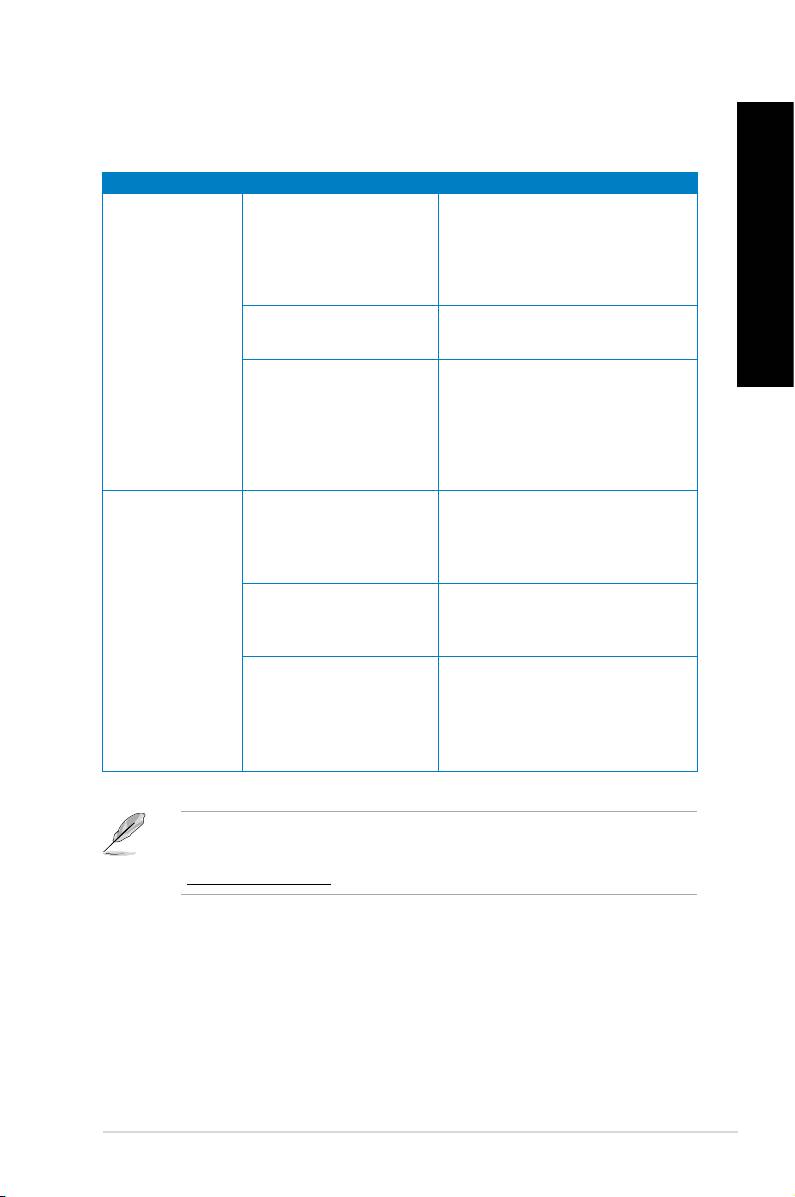
DEUTSCH
DEUTSCH
DEUTSCH
CPU
Problem Mögliche Ursachen Maßnahmen
Dies ist Normal. Beim Computerstart
läuft der Lüfter mit voller Geschwin-
Ihr Computer wird
digkeit. Der Lüfter verlangsamt
hochgefahren.
sich, nachdem das Betriebssystem
DEUTSCH
geladen wurde.
Hoher Geräusch-
Die BIOS-Einstellungen
Stellen Sie die BIOS-Standard-
pegel nach
haben sich geändert.
einstellungen wieder her.
Computerstart.
Aktualisieren Sie das BIOS zur
neuesten Version. Besuchen Sie die
ASUS Support-Seite unter
Alte BIOS-Version.
http://support.asus.com,
um die neueste BIOS-Version
herunterzuladen.
Stellen Sie sicher, dass Sie
Der CPU-Lüfter wurde
einen kompatiblen oder von
ersetzt.
ASUS empfohlenen CPU-Lüfter
verwenden.
Der Luftstrom zur Kühlung
Hoher Geräusch-
Stellen Sie den Computer an einem
Ihres Computers ist
pegel beim Com-
Platz mit besserer Luftzirkulation auf.
unzureichend..
puterbetrieb.
• Aktualisieren Sie das BIOS.
• Falls Sie mit dem Aufbau des
Systemtemperatur ist zu
Motherboards vertraut sind,
hoch.
können Sie den Innenraum des
Gehäuses reinigen.
Falls das Problem weiterhin besteht, beziehen Sie sich auf die Garantiekarte Ihres Desktop
PCs und setzen Sie sich mit dem ASUS Kundendienst in verbindung. Für Infos zum ASUS
Kundendienst besuchen Sie die ASUS Supportseite unter
http://support.asus.com
ASUS BM1845, BM1645/MD250
127
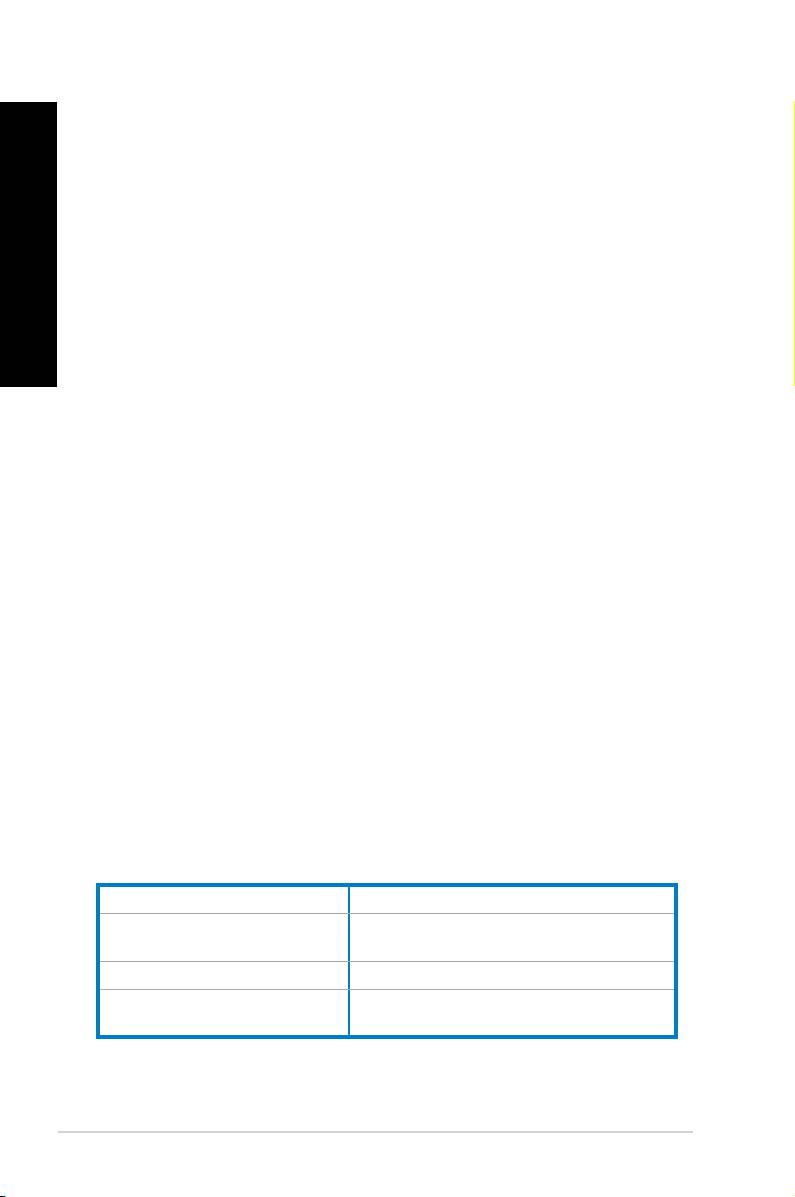
ASUS Kontaktinformationen
DEUTSCH
ASUSTeK COMPUTER INC.
Adresse 15 Li-Te Road, Peitou, Taipei, Taiwan 11259
Telefon +886-2-2894-3447
Fax +886-2-2890-7798
E-Mail info@asus.com.tw
Webseite www.asus.com.tw
DEUTSCH
Technische Unterstützung
Telefon +86-21-38429911
Online-Support support.asus.com
ASUS COMPUTER INTERNATIONAL (Amerika)
Adresse 800 Corporate Way, Fremont, CA 94539, USA
Telefon +1-510-739-3777
Fax +1-510-608-4555
Webseite usa.asus.com
Technische Unterstützung
Telefon +1-812-282-2787
Support-Fax +1-812-284-0883
Online-Support support.asus.com
ASUS COMPUTER GmbH (Deutschland und Österrreich)
Adresse Harkort Str. 21-23, D-40880 Ratingen, Germany
Fax +49-2102-959911
Webseite www.asus.de
Online-Kontakt www.asus.de/sales
Technische Unterstützung
Telefon (Komponenten) +49-1805-010923*
Telefon (System/Notebook/Eee/LCD) +49-1805-010920*
Support-Fax +49-2102-9599-11
Online-Support support.asus.com
* 0,14 Euro/Minute aus dem dt. Festnetz, Mobilfunk max. 0.42 Euro/Minute.
Hersteller: ASUSTeK Computer Inc.
Adresse: No.150, LI-TE RD., PEITOU, TAIPEI 112,
TAIWAN
Autorisierte Vertretung in Europa: ASUS Computer GmbH
Adresse: HARKORT STR. 21-23, 40880 RATINGEN,
GERMANY
128 Kapitel 7: Problembehandlung

Ordinateur de bureau ASUS
Manuel de l’utilisateur
BM1845
BM1645/MD250
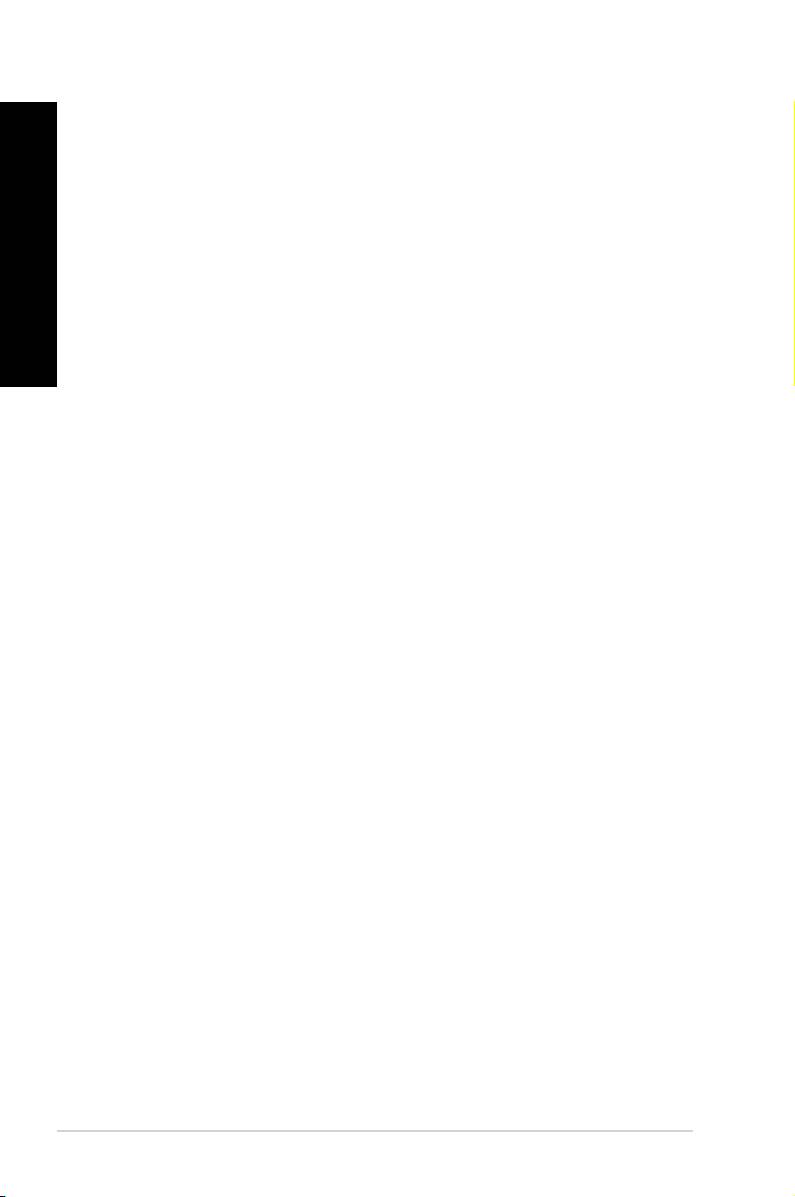
Français
Français
130
Français
Français
F�330�330
Première édition
Juin 2012
Copyright © 2012 ASUSTeK COMPUTER INC. Tous droits réservés.
Aucun extrait de ce manuel, incluant les produits et logiciels qui y sont décrits, ne peut être reproduit,
transmis, transcrit, stocké dans un système de restitution, ou traduit dans quelque langue que ce soit sous
quelque forme ou quelque moyen que ce soit, à l’exception de la documentation conservée par l’acheteur
dans un but de sauvegarde, sans la permission écrite expresse de ASUSTeK COMPUTER, INC. (“ASUS”).
La garantie sur le produit ou le service ne sera pas prolongée si (1) le produit est réparé, modié ou altéré,
à moins que cette réparation, modication ou altération ne soit autorisée par écrit par ASUS; ou (2) si le
numéro de série du produit est dégradé ou manquant.
ASUS FOURNIT CE MANUEL “TEL QUE” SANS GARANTIE D’AUCUNE SORTE, QU’ELLE SOIT
EXPRESSE OU IMPLICITE, COMPRENANT MAIS SANS Y ETRE LIMITE LES GARANTIES OU
CONDITIONS DE COMMERCIALISATION OU D’APTITUDE POUR UN USAGE PARTICULIER. EN
AUCUN CAS ASUS, SES DIRECTEURS, CADRES, EMPLOYES OU AGENTS NE POURRONT ÊTRE
TENUS POUR RESPONSABLES POUR TOUT DOMMAGE INDIRECT, SPECIAL, SECONDAIRE OU
CONSECUTIF (INCLUANT LES DOMMAGES POUR PERTE DE PROFIT, PERTE DE COMMERCE,
PERTE D‘UTILISATION DE DONNEES, INTERRUPTION DE COMMERCE ET EVENEMENTS
SEMBLABLES), MEME SI ASUS A ETE INFORME DE LA POSSIBILITE DE TELS DOMMAGES
PROVENANT DE TOUT DEFAUT OU ERREUR DANS CE MANUEL OU DU PRODUIT.
LES SPECIFICATIONS ET INFORMATIONS CONTENUES DANS CE MANUEL SONT FOURNIES
A TITRE INFORMATIF SEULEMENT, ET SONT SUJETTES A CHANGEMENT A TOUT MOMENT
SANS AVERTISSEMENT ET NE DOIVENT PAS ETRE INTERPRETEES COMME UN ENGAGEMENT
DE LA PART D’ASUS. ASUS N‘ASSUME AUCUNE RESPONSABILITE POUR TOUTE ERREUR OU
INEXACTITUDE QUI POURRAIT APPARAITRE DANS CE MANUEL, INCLUANT LES PRODUITS ET
LOGICIELS QUI Y SONT DECRITS.
Les produits et noms de sociétés qui apparaissent dans ce manuel ne sont utilisés que dans un but
d’identication ou d’explication dans l’intérêt du propriétaire, sans intention de contrefaçon. Toutes les
marques mentionnées dans ce manuel sont la propriété de leur propriétaires respectifs.
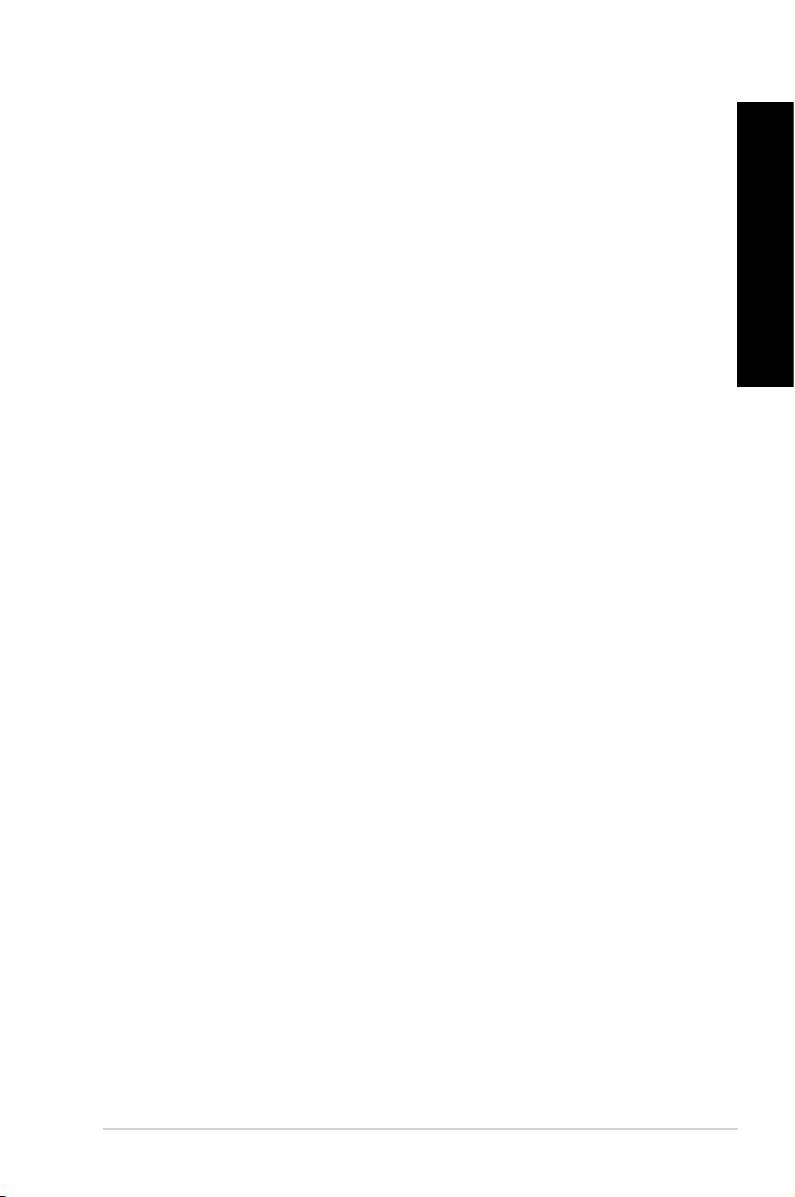
131
Français
Français
Table des matières
Français
Notes ...................................................................................................... 133
Consignes de sécurité ............................................................................... 135
Conventions utilisées dans ce manuel ...................................................... 136
Où trouver plus d’informations ................................................................... 136
Français
Contenu de la boîte ................................................................................... 13�
Chapitre 1 Démarrer
Bienvenue ! ................................................................................................ 139
Faire connaissance avec votre ordinateur ................................................. 139
Congurer votre ordinateur ........................................................................ 145
Allumer ou éteindre l’ordinateur ................................................................. 14�
®
Chapitre 2 Utiliser Windows
7
Démarrer pour la première fois .................................................................. 148
®
Utiliser le Bureau de Windows
� .............................................................. 149
Gérer vos chiers et vos dossiers .............................................................. 151
Restaurer le système ................................................................................. 153
Protéger votre ordinateur ........................................................................... 154
® ...........................................................................................................155
Centre d’Aide et support Windows
Chapitre 3 Connecter des périphériques
Connecter un périphérique de stockage USB ........................................... 156
Connecter un microphone ou un système de haut-parleurs ...................... 158
Chapitre 4 Utiliser votre ordinateur
Posture recommandée lors de l’utilisation de l’ordinateur ......................... 161
Utiliser le lecteur optique ........................................................................... 162
Congurer les ports USB dans le BIOS ..................................................... 163
Chapitre 5 Se connecter à Internet
Connexion laire ........................................................................................ 165
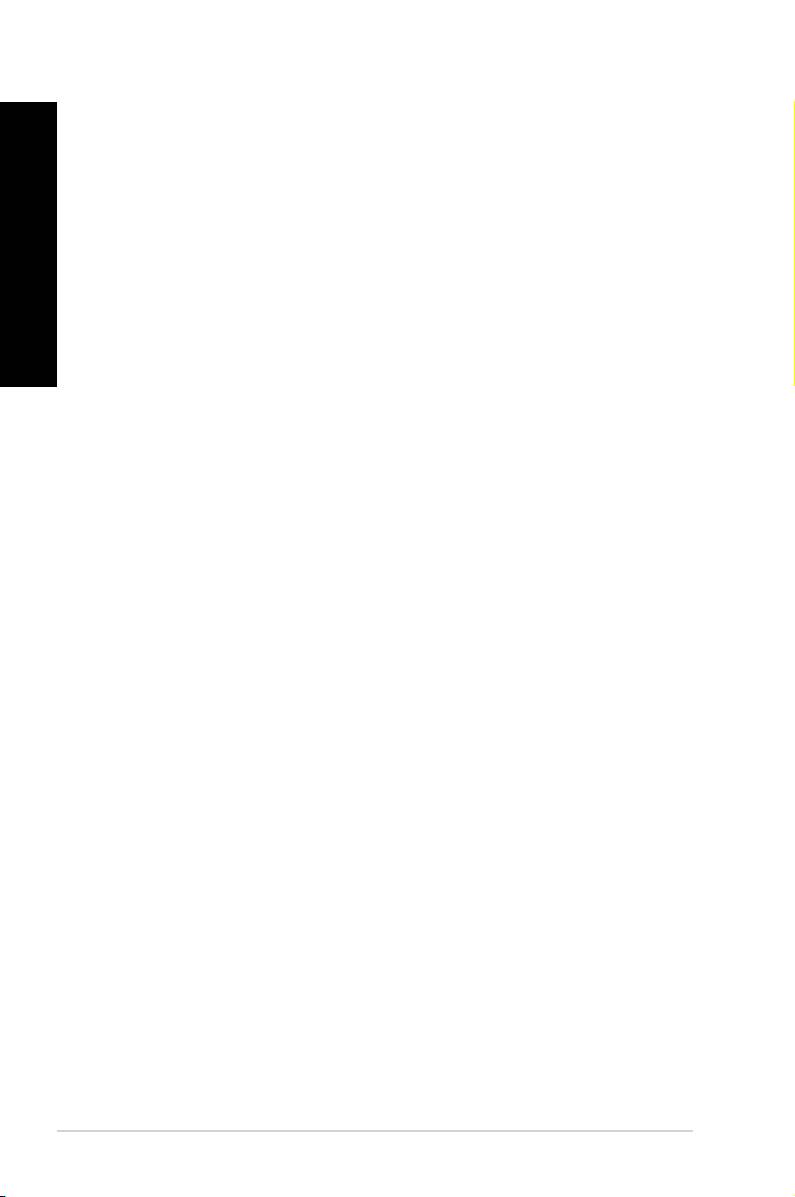
Français
Français
132
Français
Français
Table des matières
Chapitre 6 Utiliser les utilitaires
ASUS AI Suite II ......................................................................................... 16�
ASUS AI Manager ...................................................................................... 1�4
ASUS Webstorage ..................................................................................... 1��
ASUS Easy Update ................................................................................... 1�9
ASUS Secure Delete ................................................................................. 180
Nero 9 ...................................................................................................... 181
Restaurer le système ................................................................................. 182
Chapitre 7 Dépannage
Dépannage ................................................................................................ 185
Informations de contact ASUS ................................................................... 192
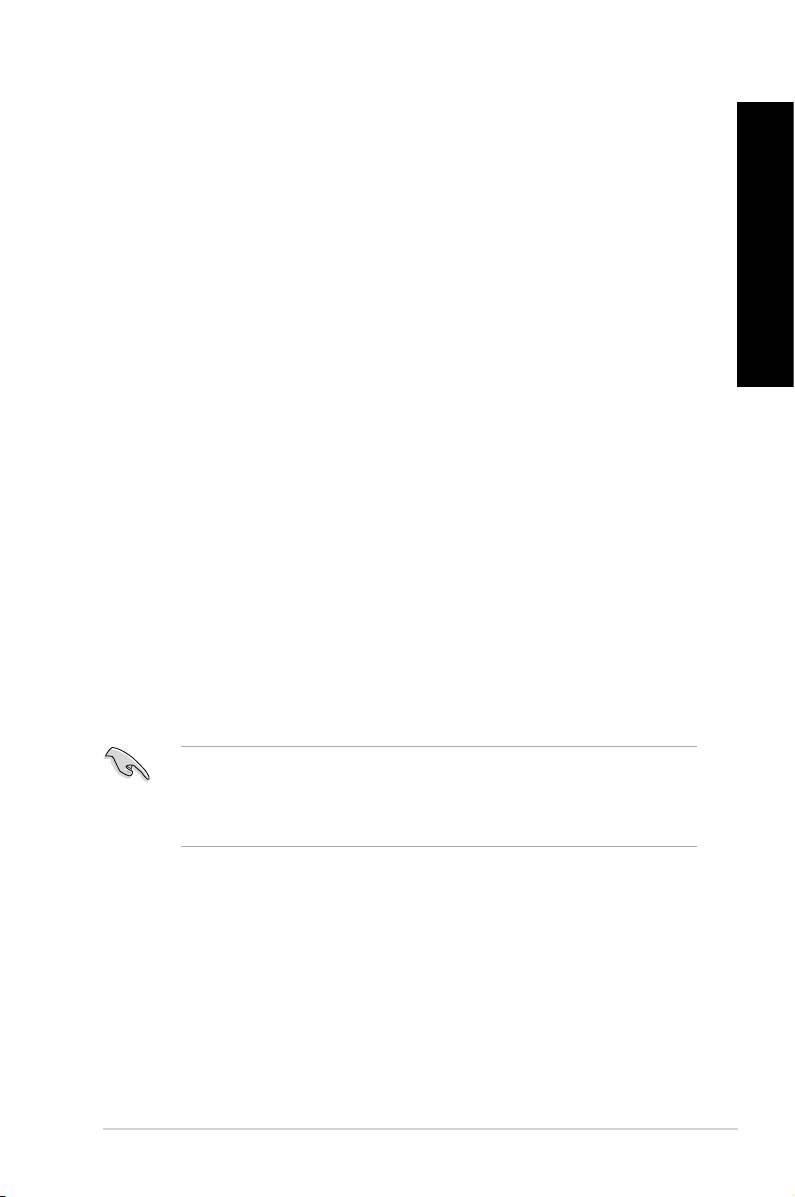
133
Français
Français
Notes
Français
REACH
Conforme avec le Règlement REACH (Enregistrement, Évaluation, Autorisation et Restriction
des produits chimiques), nous avons publié la liste des substances chimiques utilisées
dans nos produits sur le site Web ASUS REACH à l’adresse http://green.asus.com/english/
REACH.htm.
Rapport de la Commission Fédérale des Communications
Français
Ce dispositif est conforme à l’alinéa 15 des règles établies par la FCC. L'opération est sujette
aux 2 conditions suivantes:
• Ce dispositif ne peut causer d'interférence nuisible, et
• Ce dispositif se doit d'accepter toute interférence reçue, incluant toute interférence
pouvant causer des résultats indésirables.
Cet équipement a été testé et s'est avéré être conforme aux limites établies pour un
dispositif numérique de classe B, conformément à l'alinéa 15 des règles de la FCC. Ces
limites sont conçues pour assurer une protection raisonnable contre l’interférence nuisible
à une installation réseau. Cet équipement génère, utilise et peut irradier de l'énergie à
fréquence radio et, si non installé et utilisé selon les instructions du fabricant, peut causer
une interférence nocive aux communications radio. Cependant, il n'est pas exclu qu'une
interférence se produise lors d'une installation particulière. Si cet équipement cause une
interférence nuisible au signal radio ou télévisé, ce qui peut-être déterminé par l'arrêt puis
le réamorçage de celui-ci, l'utilisateur est encouragé à essayer de corriger l'interférence en
s'aidant d'une ou plusieurs des mesures suivantes:
• Réorientez ou replacez l'antenne de réception.
• Augmentez l'espace de séparation entre l'équipement et le récepteur.
• Reliez l’équipement à une sortie sur un circuit différent de celui auquel le récepteur est
relié.
• Consultez le revendeur ou un technicien expérimenté radio/TV pour de l’aide.
L’utilisation de câbles protégés pour le raccordement du moniteur à la carte de graphique
est exigée pour assurer la conformité aux règlements de la FCC. Les changements ou
les modications apportés à cette unité n'étant pas expressément approuvés par la partie
responsable de la conformité pourraient annuler l’autorité de l’utilisateur à manipuler cet
équipement.
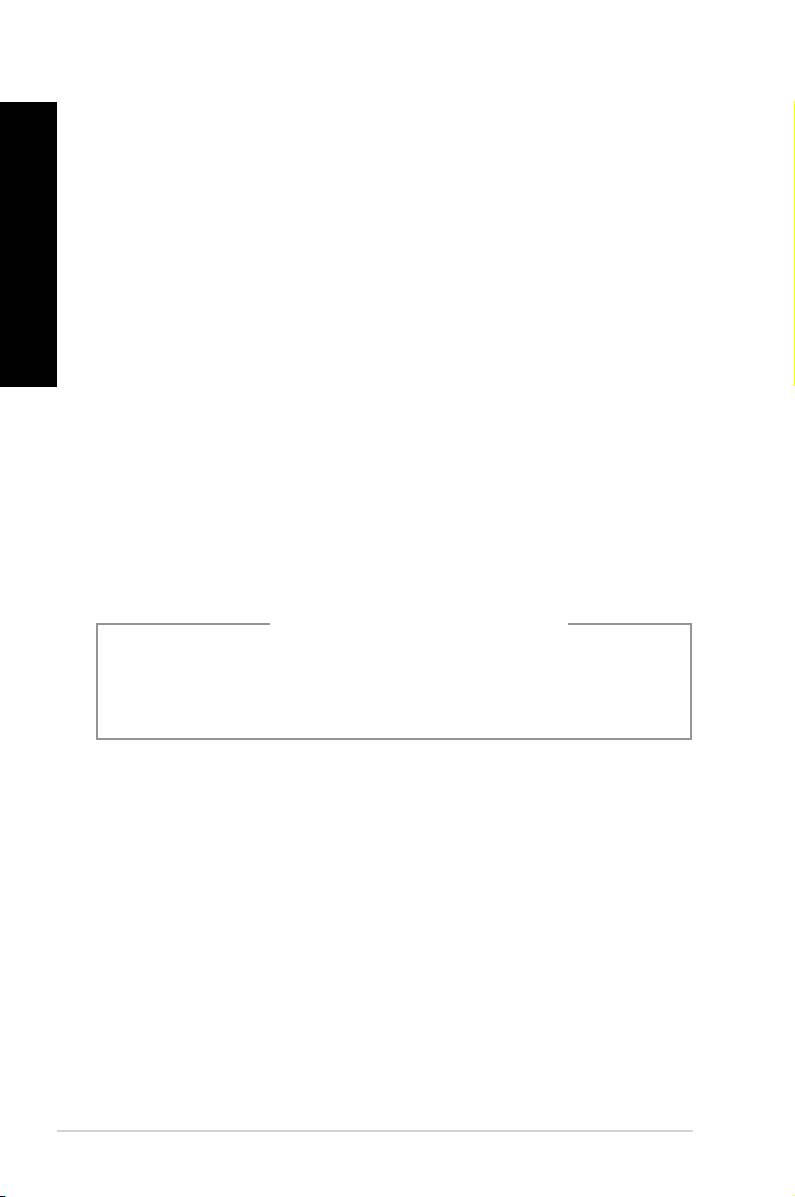
Français
Français
134
Français
Français
Avertissement concernant l’exposition aux RF
Cet équipement doit être installé et opéré conformément aux instructions fournies et
l’antenne utilisée par cet émetteur doit être installée de sorte à garantir une distance de
séparation d’au moins 20 cm entre l’antenne et l’utilisateur, et ne doit pas être colocalisée
ou opérée conjointement avec d’autres antennes ou émetteurs. Les utilisateurs et
installateurs doivent être en possession des instruction d’installation de l’antenne et des
conditions d’opération de l’émetteur pour assurer la conformité en matière d’exposition aux
radiofréquences.
Rapport du Département Canadien des Communications
Cet appareil numérique ne dépasse pas les limites de classe B en terme d'émissions
de nuisances sonore, par radio, par des appareils numériques, et ce conformément
aux régulations d’interférence par radio établies par le département canadien des
communications.
(Cet appareil numérique de la classe B est conforme à la norme ICES-003 du Canada.)
Note relative aux produits de Macrovision Corporation
Ce produit comprend une technologie de protection de copyright protégée par certains
brevets déposés aux U.S.A. et autres droits de propriété intellectuelle appartenant à
Macrovision Corporation et autres détenteurs de droits. L’usage de cette technologie doit
être autorisé par Macrovision Corporation, et n’est destiné qu’à un usage familial ou autres
usages limités de même sorte à moins d’une autorisation par Macrovision Corporation.
Rétro-ingénierie et démontage sont interdits.
Avertissement relatif aux batterie Lithium-Ion
ATTENTION : Danger d’explosion si la batterie n’est pas remplacée correctement.
Remplacer uniquement avec une batterie de type semblable ou équivalent,
recommandée par le fabricant. Mettez au rebut les batteries usagées conformément
aux instructions du fabricant.
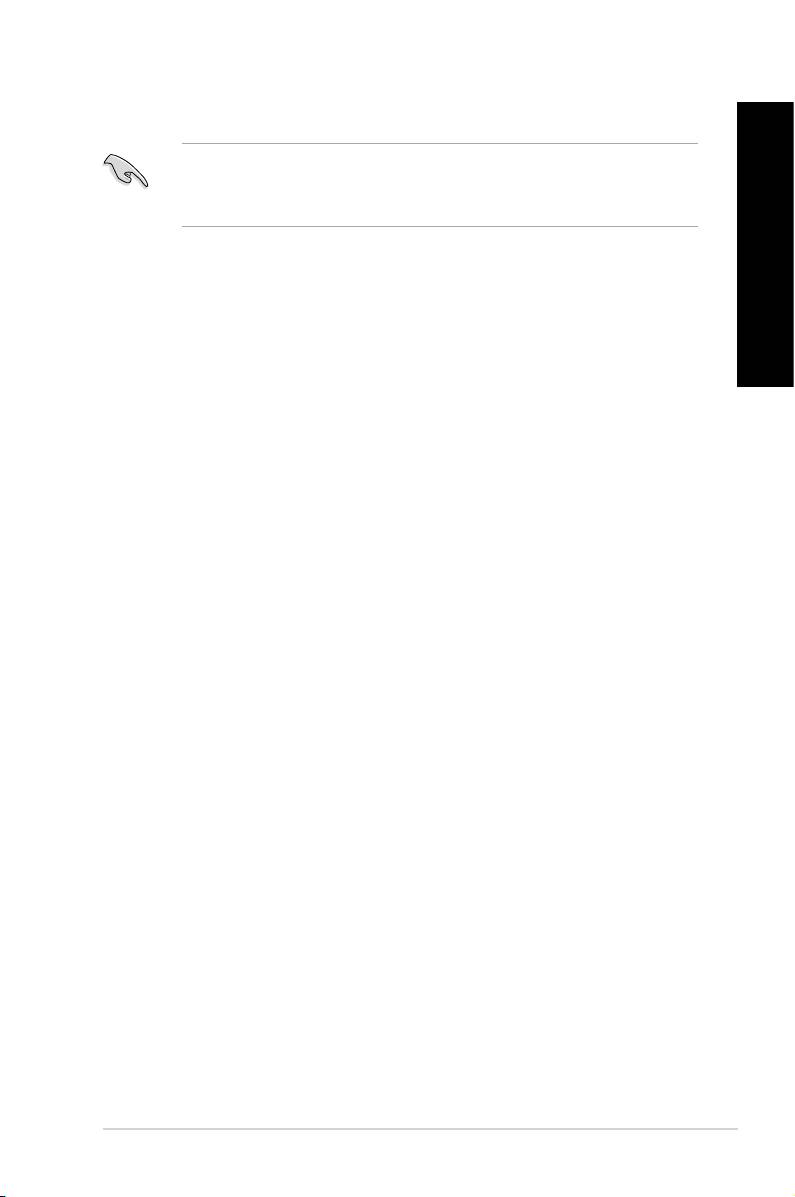
135
Français
Français
Consignes de sécurité
Français
Déconnectez le cordon d’alimentation et tous les périphériques avant tout entretien.
Nettoyez l’ordinateur portable avec une éponge en cellulose propre ou un chiffon en peau
de chamois humide et une solution détergeante non abrasive et quelques gouttes d’eau
tiède puis nettoyez les surfaces humides ‘à l’aide d’un chiffon sec.
• NE PAS placer sur une surface irrégulière ou instable. Contactez le service après-vente
si le châssis a été endommagé.
Français
• NE PAS utiliser dans des environnements sales ou poussiéreux. NE PAS utiliser lors
d’une fuite de gaz.
• NE PAS placer, faire tomber ou insérer d’objets sur/dans l’ordinateur.
• NE PAS exposer à des champs magnétiques ou électriques trop forts.
• NE PAS exposer ou utiliser à proximité de liquides, de la pluie ou d'environnements
humides. NE PAS utiliser le modem lors d'un orage.
• Avertissement de sécurité concernant la batterie : NE PAS jeter au feu. NE PAS court-
circuiter les contacts. NE PAS désassembler la batterie.
• Utilisez ce produit dans des environnements dont la température ambiante est comprise
entre 0˚C (32F) et 40˚C (104F).
• NE PAS bloquer les ouvertures destinées à la ventilation de l’ordinateur pour éviter que
celui-ci ne surchauffe.
• NE PAS utiliser un cordon d’alimentation, accessoire ou autre périphérique endommagé.
•
Pour éviter tout choc électrique, déconnectez le câble d’alimentation de la prise
électrique avant tout déplacement du système.
•
Demandez l’assistance d’un professionnel avant d’utiliser un adaptateur ou une rallonge.
Ces équipements peuvent interrompre le circuit de mise à la terre.
•
Assurez-vous que le bloc d’alimentation est bien réglé sur le voltage approprié à votre
région. Si vous ‘êtes pas certain du voltage à utiliser, contactez votre fournisseur
électrique.
•
Si le bloc d’alimentation est endommagé, n’essayez pas de le réparer vous-même.
Contactez un technicien électrique qualié ou votre revendeur.
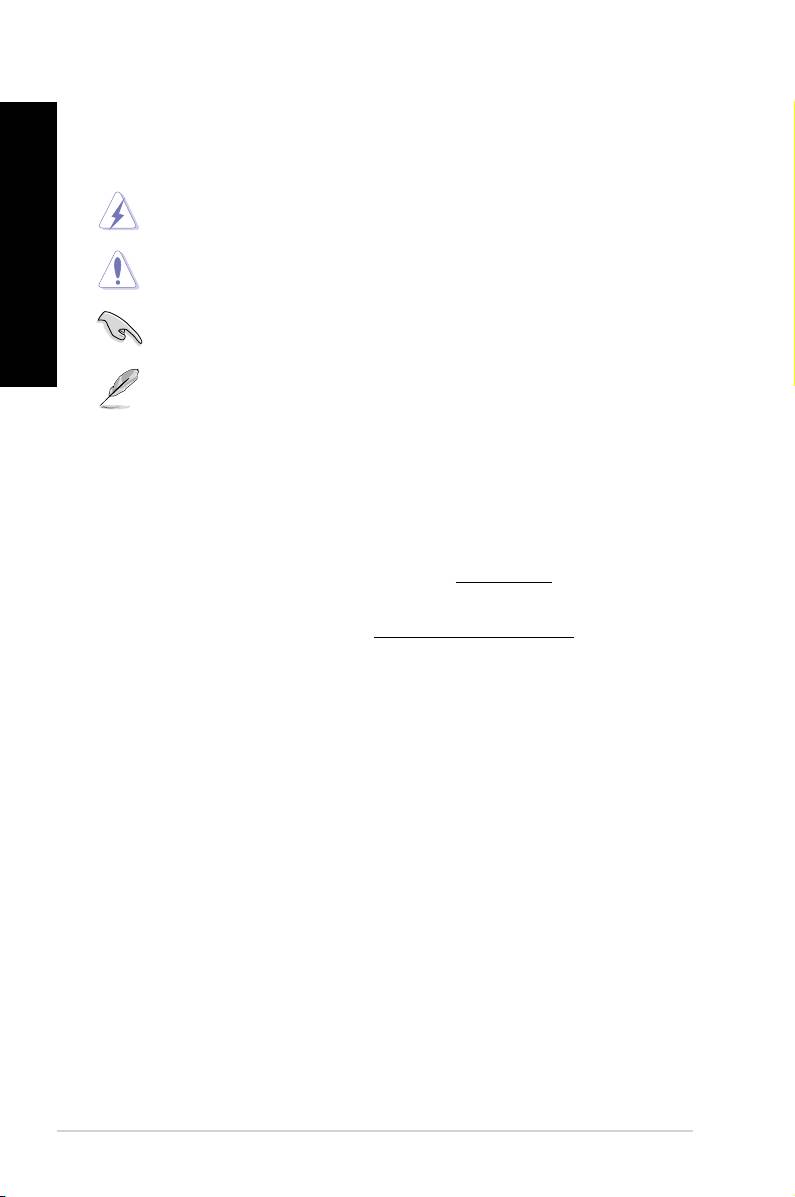
Français
Français
136
Français
Français
Conventions utilisées dans ce manuel
Pour être sûr que vous effectuiez certaines tâches correctement, veuillez prendre notes des
symboles suivants.
DANGER/AVERTISSEMENT: Ces informations vous permettront d’éviter de
vous blesser lors de la réalisation d’une tâche.
ATTENTION : Informations destinées à éviter d’endommager le matériel lors
d’une tâche.
IMPORTANT : Instructions que vous devez suivre pour terminer une tâche.
REMARQUE : Informations additionnelles destinées à certaines situations
spéciques..
Où trouver plus d’informations
Consultez les sources suivantes pour plus d’informations ou pour la mise à jour du produit
et/ou des logiciels.
Sites Web ASUS
Le site Web ASUS offre des informations à jour sur le matériel ASUS et sur les logiciels
afférents. Reportez-vous au site Web d’ASUS sur www.asus.com.
Support technique ASUS local
Visitez le site de support d’ASUS sur http://support.asus.com/contact pour prendre
contact avec un ingénieur de support technique.
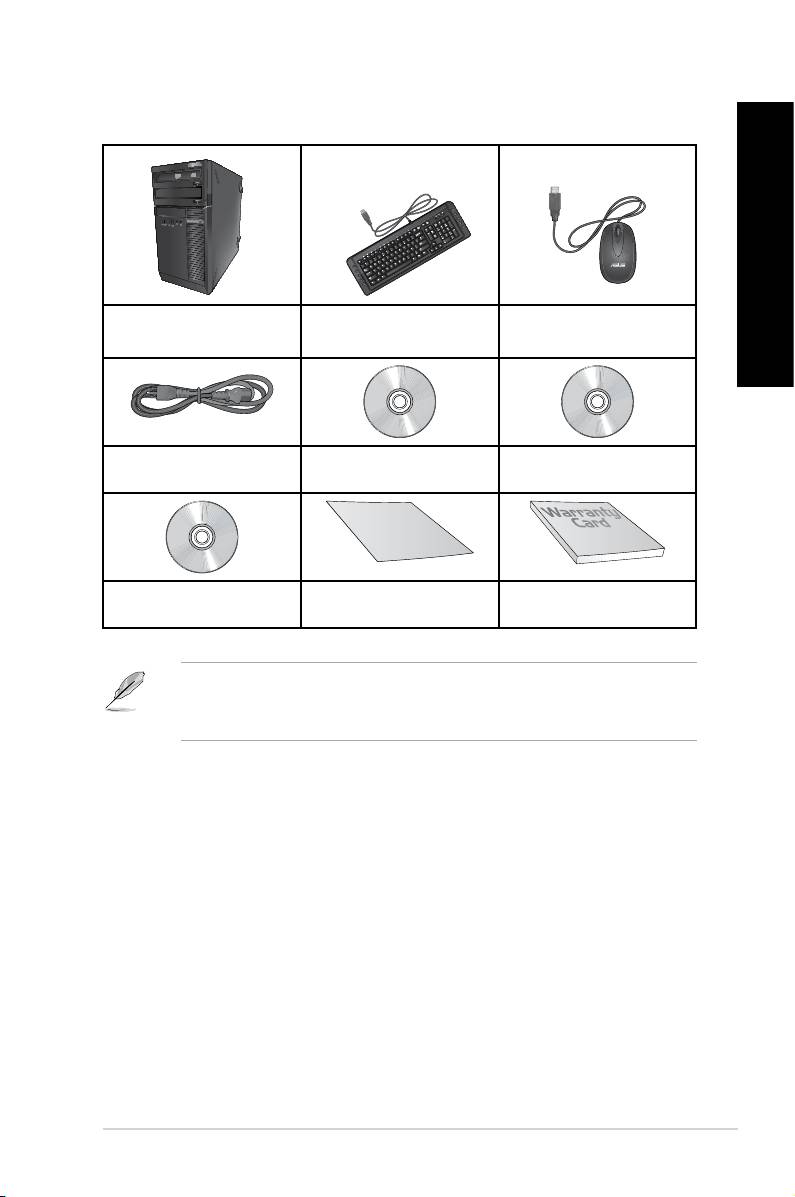
13�
Français
Français
Contenu de la boîte
Français
Français
Ordinateur de bureau
Clavier x1 Souris x1
ASUS
Cordon d’alimentation x1 DVD de support x1
DVD de restauration x1
(optionnel)
(optionnel)
• Si l’un des éléments est endommagé ou manquant, contactez votre revendeur.
• Les illustrations ci-dessus sont données à titre indicatif. Les spécications du produit
peuvent varier en fonction des modèles.
In
stalla
tion
Guide
Logiciel de gravure Nero 9
Guide d’installation x1 Carte de garantie x1
x1 (Optional)
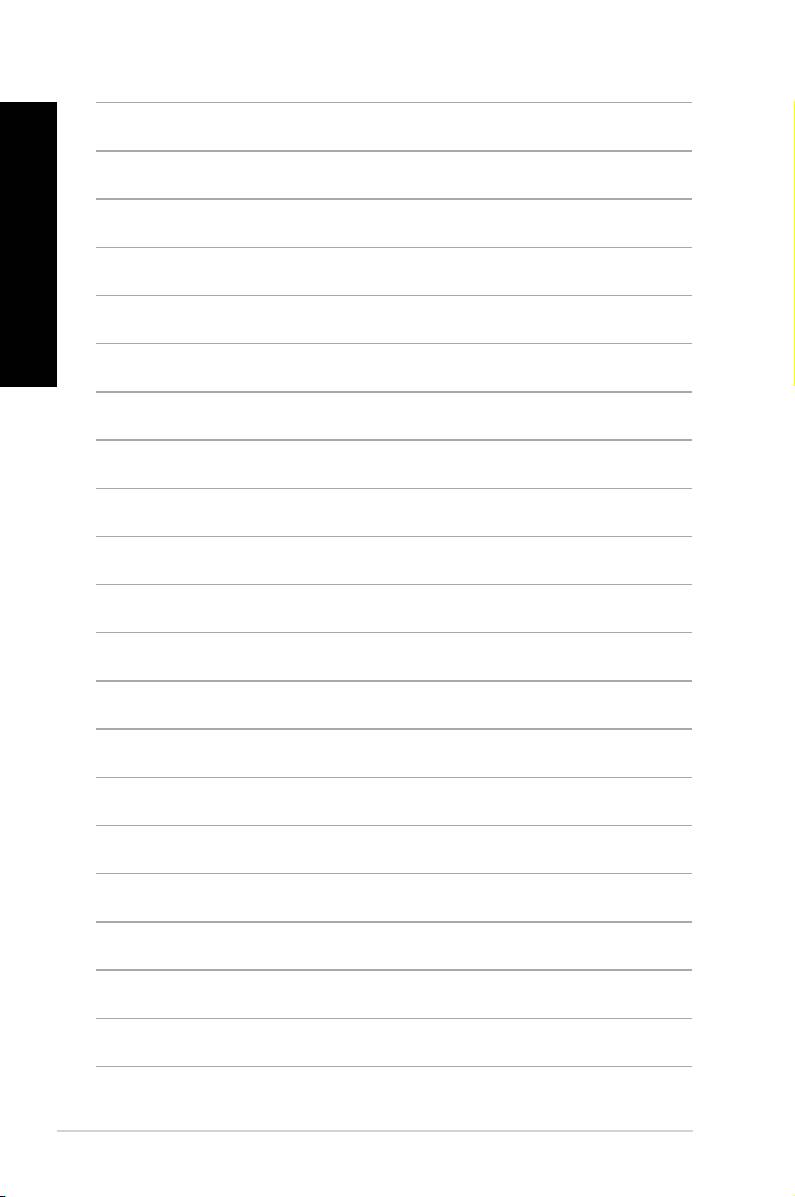
Français
Français
138

